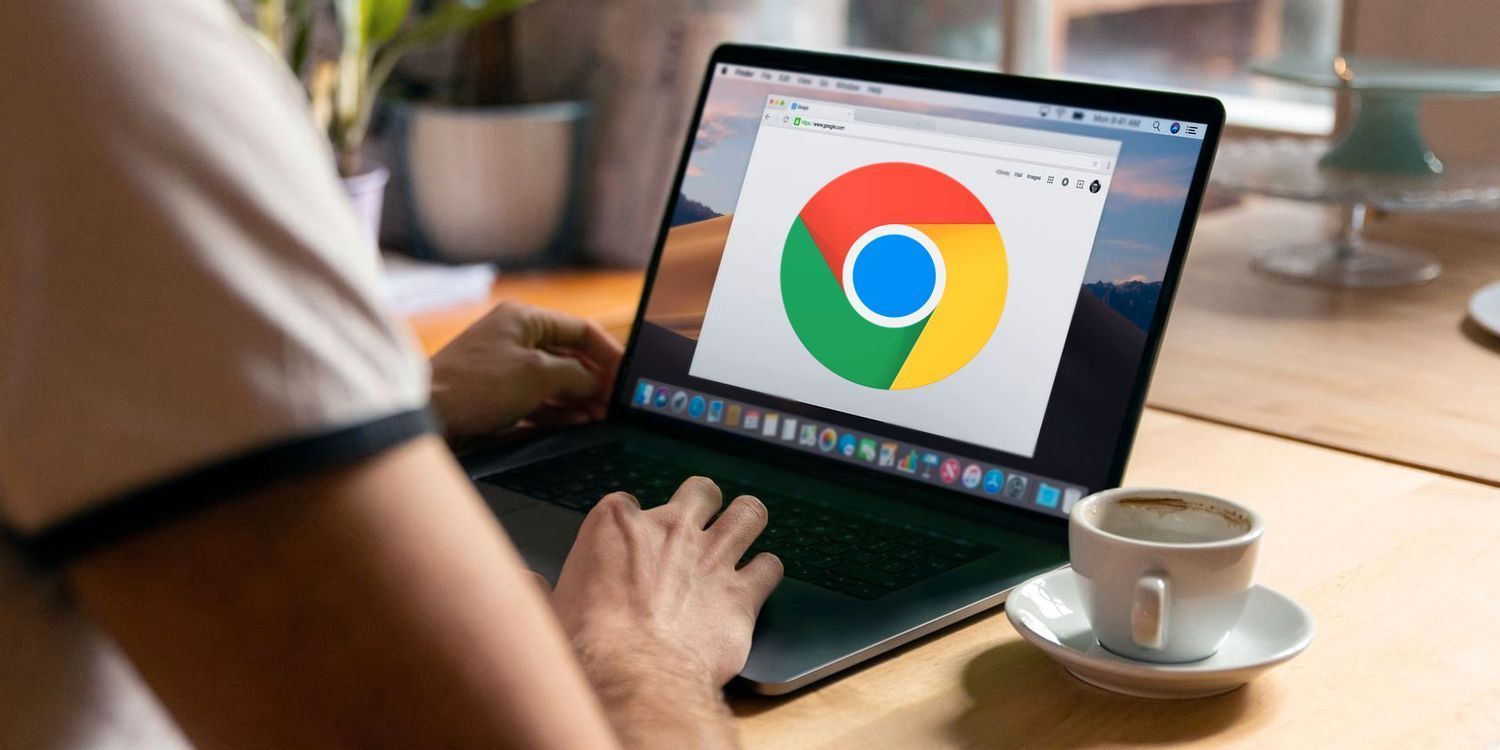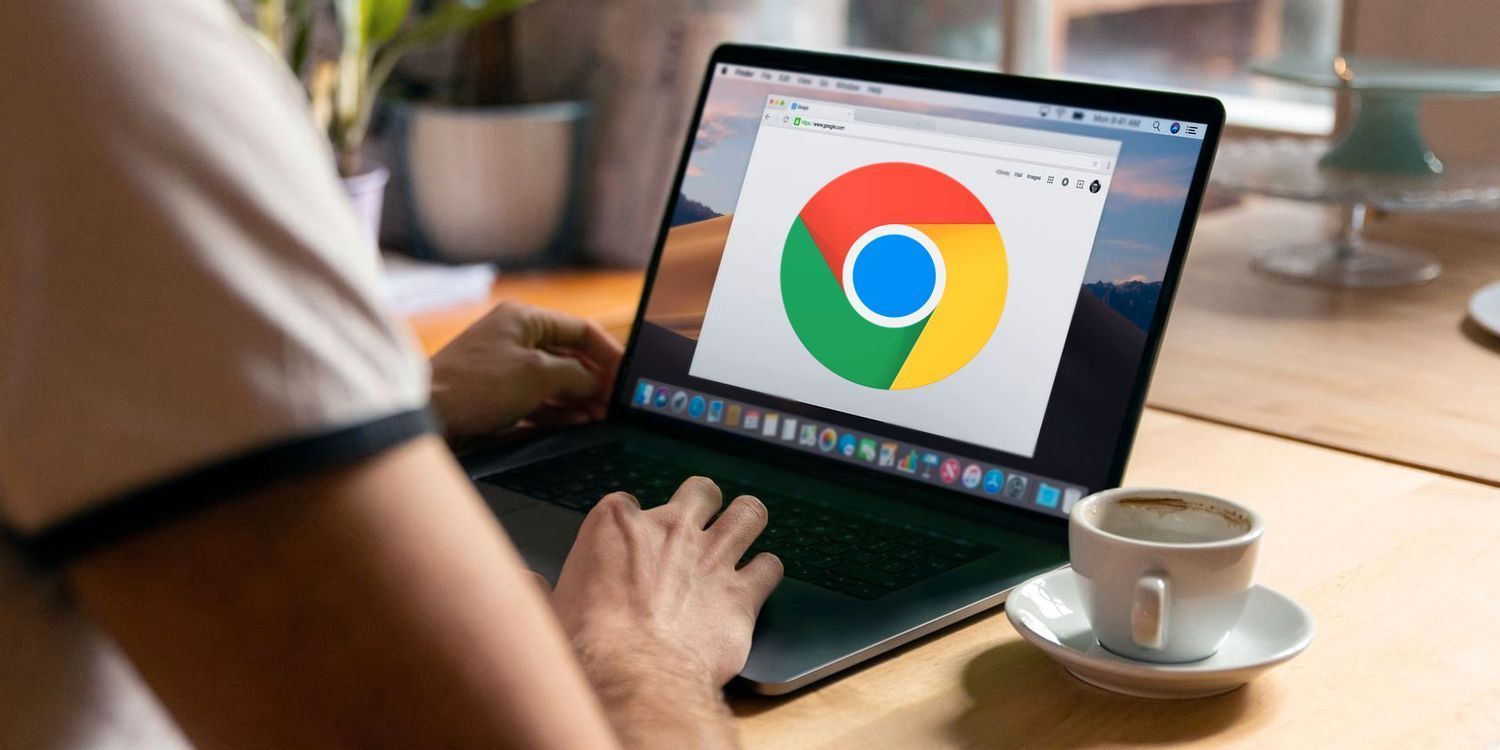
在 Chrome 浏览器中减少资源请求阻塞网页加载
在浏览网页的过程中,有时会遇到网页加载缓慢的情况,这可能是由于资源请求阻塞导致的。在 Chrome 浏览器中,我们可以采取一些措施来减少资源请求对网页加载的阻塞,从而提升浏览体验。以下将详细介绍相关方法。
一、优化浏览器插件
Chrome 浏览器的插件虽然能为浏览增添便利,但过多或不常用的插件可能会拖慢网页加载速度。进入 Chrome 浏览器的“设置”页面,点击左侧菜单中的“
扩展程序”,在这里可以查看已安装的插件列表。对于那些不常用或者可有可无的插件,果断停用或卸载它们。例如,一些
广告拦截插件,如果同时安装了多个功能类似的,保留一个效果较好的即可,避免它们在后台占用系统资源和网络带宽,从而减少对网页加载的干扰。
二、调整缓存和 Cookie 设置
缓存和 Cookie 是浏览器存储网页数据的方式,但如果缓存过多或 Cookie 过于庞大,也会影响网页加载速度。在 Chrome 浏览器的“设置”中找到“隐私和安全”选项,点击“清除浏览数据”。在弹出的窗口中,可以选择清除缓存、Cookie 以及其他网站数据等。定期清理这些数据,比如每周或每两周进行一次,能有效减轻浏览器的负担,让网页加载更加顺畅。不过需要注意的是,清除 Cookie 可能会导致部分网站需要重新登录。
三、利用浏览器开发者工具分析资源加载情况
Chrome 浏览器自带的开发者工具可以帮助我们深入了解网页的资源加载情况。按下“F12”键或右键点击网页空白处选择“检查”,打开开发者工具。切换到“Network”(网络)选项卡,在这里可以看到当前网页加载的所有资源信息,包括每个资源的加载时间、大小以及请求顺序等。通过分析这些数据,我们可以找出哪些资源加载时间过长,进而针对性地进行优化。例如,如果某个图片或脚本文件过大且加载缓慢,可以考虑更换更小的文件或者优化其加载方式。
四、启用浏览器的节能模式
Chrome 浏览器的节能模式可以在一定程度上减少资源消耗,加快网页加载速度。在浏览器
地址栏右侧的三点图标中,找到“更多工具”-“节能器”选项,将其开启。节能模式会限制一些后台活动和视觉效果,如动画、视频自动播放等,从而释放系统资源,使网页能够更快地加载和响应。但开启节能模式后,可能会影响部分网页的正常显示效果,用户可以根据实际情况选择是否使用。
通过以上几种方法,我们可以有效地减少 Chrome 浏览器中资源请求对网页加载的阻塞,让网页浏览更加流畅高效。在日常使用中,还可以结合自己的浏览习惯和需求,进一步探索和优化浏览器的设置,以获得更好的上网体验。希望这些技巧能够帮助你在 Chrome 浏览器中享受更快速的网页加载,提升浏览效率和乐趣。